Düzenlemede sıklıkla kullanılan tekniklerden biri videonun belirli bölümlerinin bulanıklaştırılmasıdır. İster hassas bilgileri korumak, ister belirli bir öğeyi vurgulamak, ister yalnızca sanatsal bir dokunuş eklemek olsun, bulanıklaştırma efektlerinin nasıl uygulanacağını bilmek, videonuzun görsel etkisini büyük ölçüde artırabilir. Bu makale, bir videoyu etkili bir şekilde bulanıklaştırmak için mevcut çeşitli yöntem ve araçları araştıracak ve profesyonel görünümlü sonuçlar elde etmek için adım adım rehberlik sağlayacaktır. Ustalık bir video nasıl bulanıklaştırılır video projelerinizin kalitesini ve sonuçlarını artırabilir.
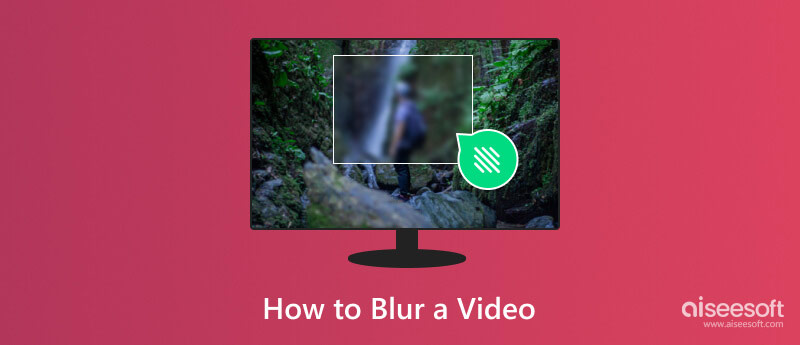
Aiseesoft Video Converter Ultimate Windows ve Mac sistemleri için kapsamlı bir multimedya yazılımıdır ve kapsamlı özellikleri nedeniyle bulanık video uygulaması olarak kullanılabilir. Başlangıçta öncelikle bir video dönüştürücü olarak tasarlanan bu yazılım, aşağıdakiler gibi video düzenleme yetenekleri de dahil olmak üzere bir dizi ek özelliği kapsayacak şekilde geliştirildi: videodaki filigranları bulanıklaştırma, MV'ler ve kolajlar oluşturma ve çeşitli multimedya görevleri için bir araç kutusu.
%100 Güvenli. Reklamsız.
%100 Güvenli. Reklamsız.
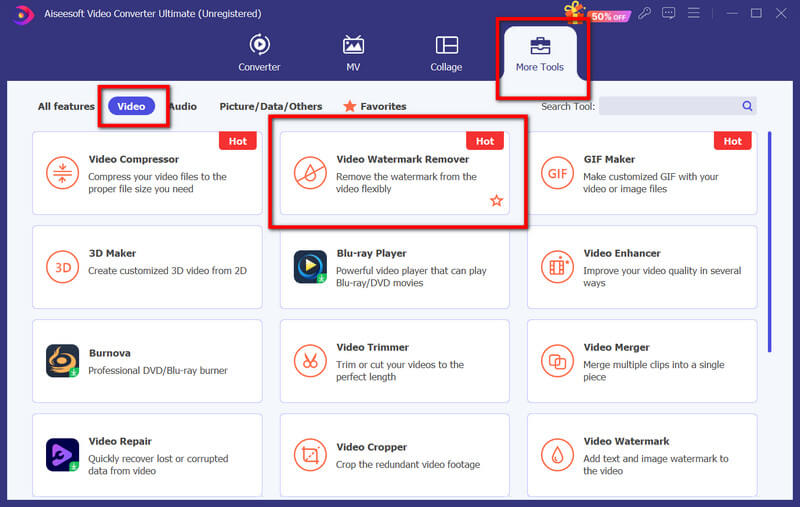
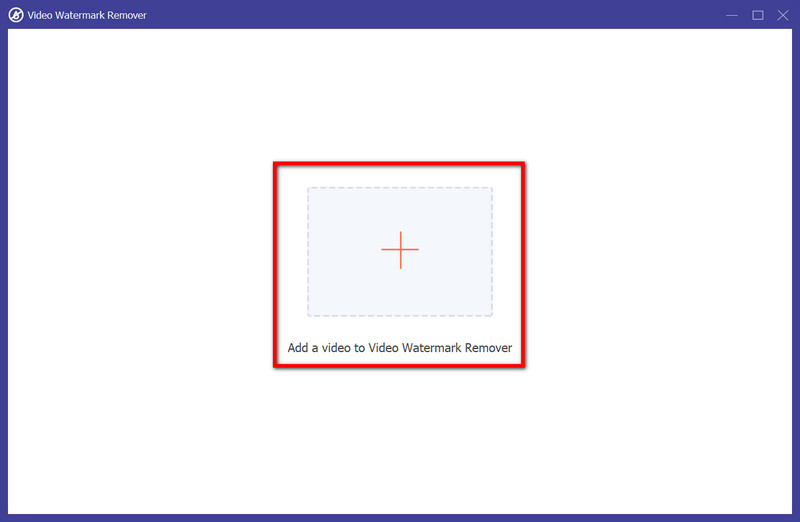
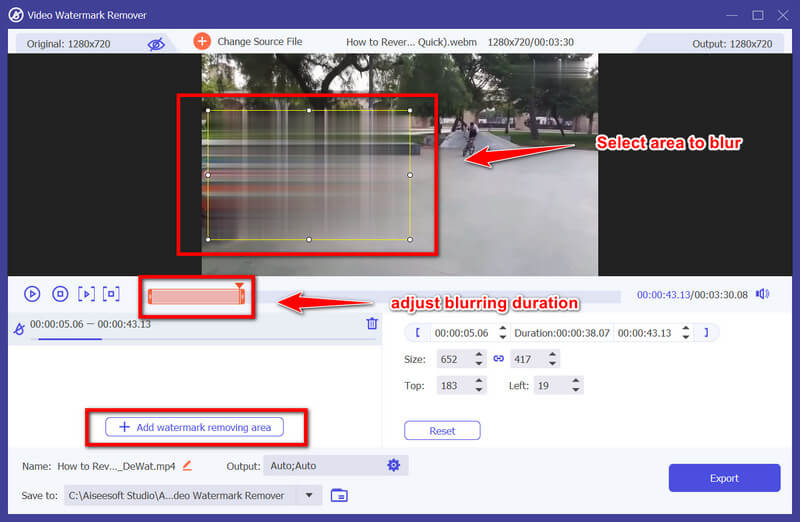
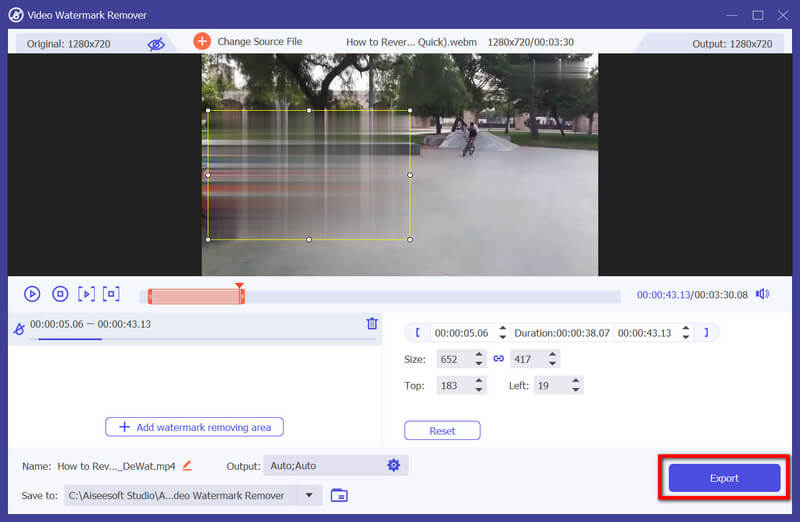
Artıları
EKSİLERİNİ
CapCut belirli video bölümlerini bulanıklaştırma yeteneği de dahil olmak üzere çok çeşitli düzenleme araçları ve efektleri sunan, iOS cihazları için tercih edilen bir video düzenleme uygulamasıdır. Sezgisel arayüzü ve genişletilmiş özellikleri, onu birçok içerik oluşturucunun tercihi haline getiriyor. Capcut'ta bir videoyu nasıl bulanıklaştırırsınız? Aşağıdaki eğitim size öğretecektir.
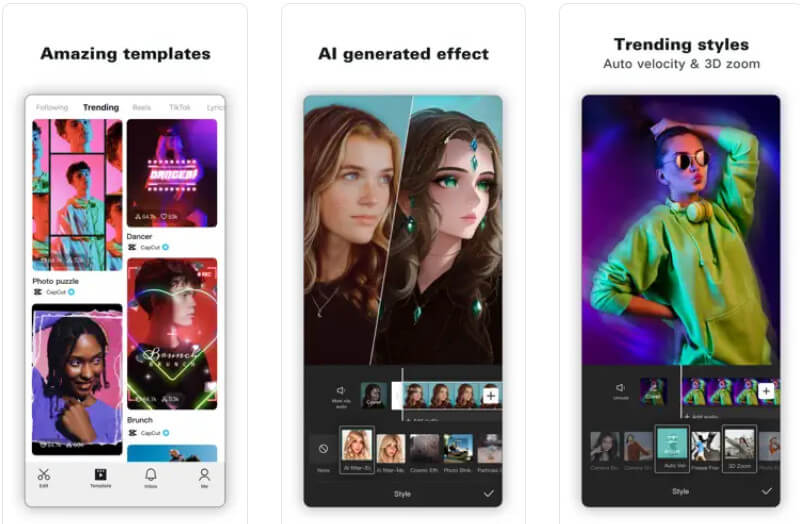
Artıları
EKSİLERİNİ
KineMaster Android cihazlar için kullanılabilen popüler ve çok yönlü bir video düzenleme uygulamasıdır. Belirli video bölümlerini bulanıklaştırma dahil olmak üzere birçok düzenleme özelliği sunarak yeni başlayanlar ve deneyimli video editörleri için idealdir. Bu düzenleyiciyi kullanarak videonun bazı kısımlarını nasıl bulanıklaştırırsınız? Aşağıdaki adımlarla buradan öğrenin.
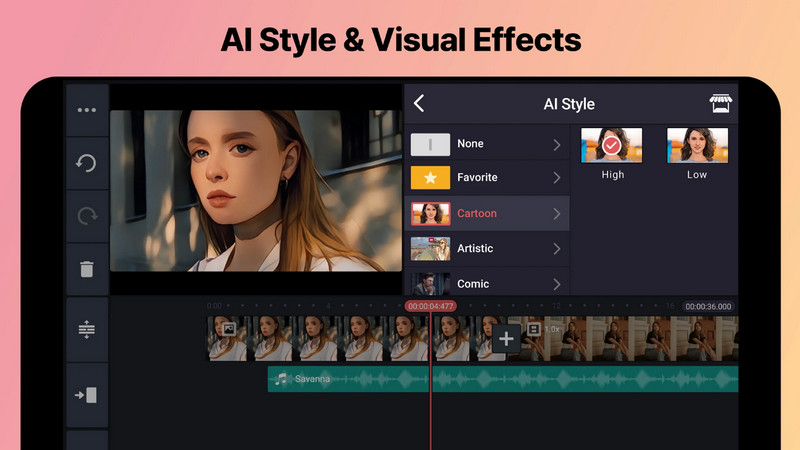
Artıları
EKSİLERİNİ
Pickfrom.net kullanıcıların videoları zahmetsizce düzenlemelerine yardımcı olmak için tasarlanmış kullanıcı dostu bir çevrimiçi platformdur. Basit bir arayüzle, videolara çeşitli efektler ekleme, çekimin belirli kısımlarını bulanıklaştırma gibi çeşitli düzenleme özellikleri sağlamayı amaçlamaktadır. Yani, çevrimiçi videoyu bulanıklaştırmak istiyorsanız ihtiyacınız olan araç budur.
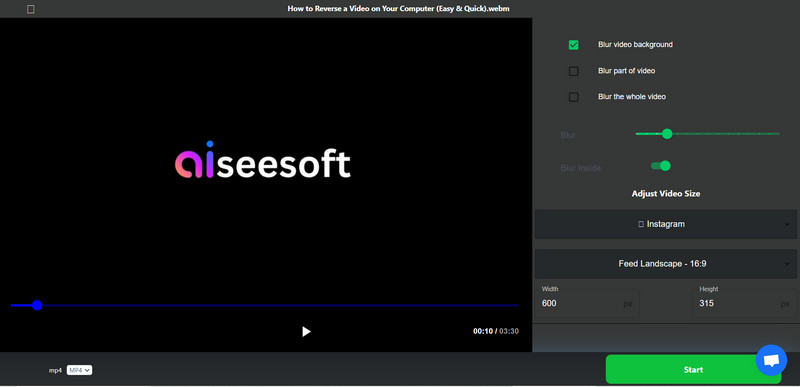
Artıları
EKSİLERİNİ
Hangi iPhone'da video bulanıklığı var?
Videoları bulanıklaştırma yeteneği, iPhone'larda donanıma özgü bir işlevden ziyade öncelikle bir yazılım özelliğidir. Genel olarak, en son iOS sürümlerini destekleyen iPhone'lar, kullanıcıların videolara bulanıklık efektleri uygulamasına olanak tanıyan video düzenleme özelliklerine sahiptir. Bulanıklaştırma gibi özelliklere genellikle aşağıdaki gibi yerleşik düzenleme uygulamaları aracılığıyla erişilebilir: iMovie veya App Store'daki üçüncü taraf video düzenleme uygulamaları.
iPhone videosunun arka planını bulanıklaştırabilir miyim?
iOS 15 veya üstünü çalıştıran iOS'ta kullanıcılar, özellikle ön kamerayı kullanırken arka plan bulanıklaştırma özelliğini kullanabilir. Kullanıcılar kayıt ekranındayken ekranın sağ üst köşesinden aşağı doğru kaydırarak Kontrol Merkezine erişebilirler. Kontrol Merkezindeki Portre düğmesi, arka plan bulanıklaştırma efektini açar veya kapatır. Etkinleştirildiğinde, bu özellik ön izleme karesinde arka plan bulanıklaştırma efektini göstererek kullanıcılara, kayıtlarında bulanık arka planın nasıl görüneceğine dair görsel bir temsil sunar.
Hareketli bir videonun bir kısmını nasıl bulanıklaştırırsınız?
Hareketli bir videonun belirli bir bölümünün bulanıklaştırılması, video düzenleme yazılımı veya maskeleme veya izleme özellikleri sunan uygulamalar aracılığıyla gerçekleştirilebilir. Bu araçlar, kullanıcıların video içinde bulanık bir alan belirlemesine ve çekim boyunca hareket ettikçe o bölgeyi izlemesine olanak tanır. Tipik olarak kullanıcılar, videonun istenen hareketli nesnesine veya bölümüne bulanıklaştırma efekti uygulamak için video düzenleme yazılımındaki ana kareleri veya hareket izleme araçlarını kullanabilir.
Videolardaki bulanıklık efektinin yoğunluğunu kontrol edebilir miyim?
Mobil ve bilgisayar tabanlı seçenekler de dahil olmak üzere çoğu video düzenleme uygulamasında veya yazılımında kullanıcılar genellikle bulanıklaştırma efektinin yoğunluğunu ayarlayabilir. Videoda belirlenen alana ne kadar bulanıklık uygulandığının özelleştirilmesini sağlar ve karartma düzeyi veya sanatsal vurgu üzerinde kontrol sağlar.
Android cihazlarda bir videoyu bulanıklaştırabilir miyim?
Android cihazlar için Google Play Store'daki çeşitli video düzenleme uygulamaları, kullanıcıların videolara bulanıklık efektleri eklemesine olanak tanır. KineMaster, InShot veya PowerDirector gibi uygulamalar, videoların belirli bölümlerini bulanıklaştırma da dahil olmak üzere çeşitli düzenleme özellikleri sunan popüler seçimlerdir.
Sonuç
Gördüğünüz gibi öğretici iPhone'da bir video nasıl bulanıklaştırılır CapCut'un yardımıyla daha kolay hale geldi, ancak Android kullanıcısıysanız KineMaster'ı kullanmayı deneyin. Buna karşılık, çevrimiçi kullanıcılar Picfrom bulanıklaştırma özelliğini kullanabilir. Daha iyi bir seçenek isteyenler için, videonuza her zamankinden daha verimli bir şekilde bulanık efektler eklemek için bilgisayarınızdaki Aiseesoft Video Converter Ultimate'ı kullanabilirsiniz. Bu makalenin size aradığınız bilgilerin tamamını vereceğini umuyoruz. İlgili başka sorularınız varsa bunları aşağıda belirtmeyi unutmayın.

Video Converter Ultimate, videoları ve müziği 1000 formatta ve daha fazlasında dönüştürmek, geliştirmek ve düzenlemek için mükemmel bir video dönüştürücü, düzenleyici ve geliştiricidir.
%100 Güvenli. Reklamsız.
%100 Güvenli. Reklamsız.